在我们日常使用苹果手机的时候,除了各种应用和功能,我们也很注重手机的个性化设置,其中屏幕壁纸是一个非常重要的方面。走秀屏幕壁纸是一款非常受欢迎的壁纸应用,它提供了大量的高清壁纸供用户选择。如何在苹果手机上设置走秀屏幕壁纸呢?本文将为大家详细介绍苹果手机动态壁纸设置教程。
苹果手机动态壁纸设置教程
具体步骤:
1.打开苹果手机“设置”。
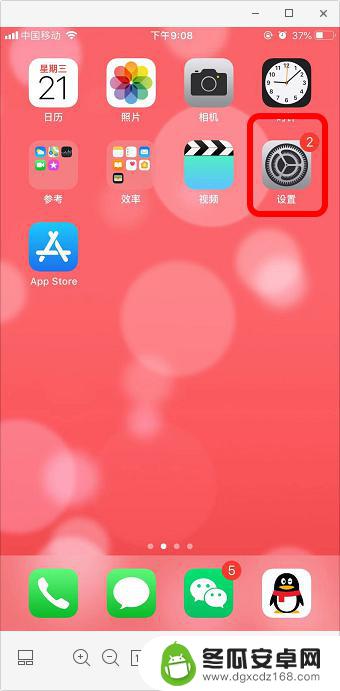
2.进入设置页后,我们点击“墙纸”。
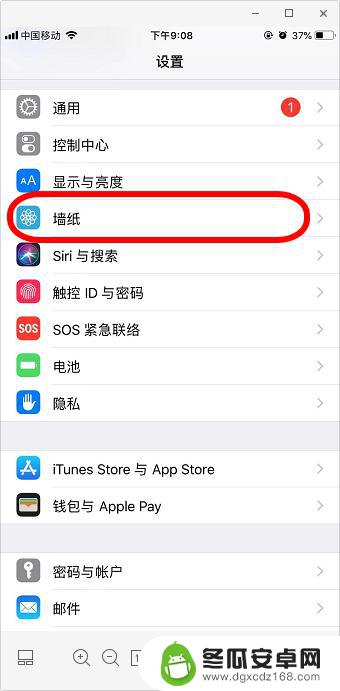
3.进入墙纸后,点击“选取新的墙纸”。
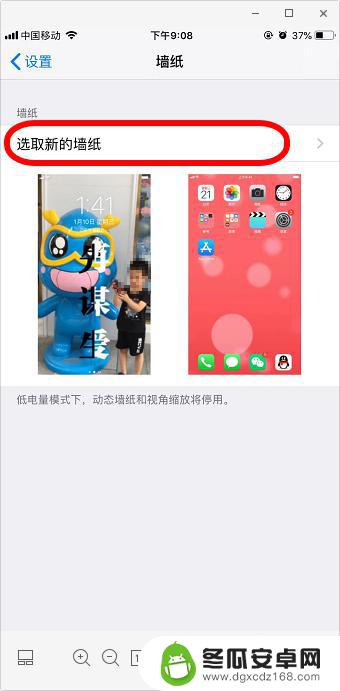
4.选择图中所框选的“动态墙纸”。
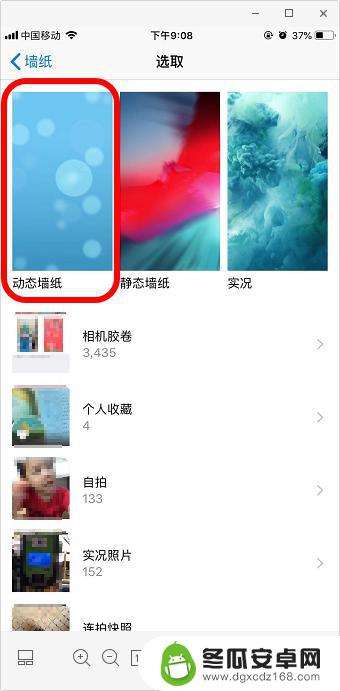
5.这些就是苹果自带的动态壁纸,可以选择其中的一个。

6.点击“设定”。
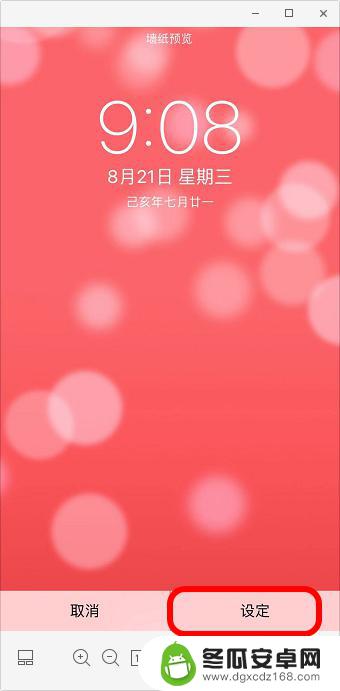
7.选择“设定锁定屏幕”即可成功设置动态壁纸。
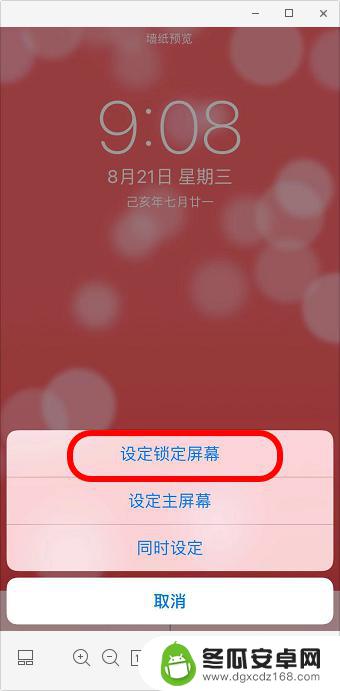
以上就是走秀屏幕壁纸苹果手机怎么设置的全部内容,有需要的用户就可以根据小编的步骤进行操作了,希望能够对大家有所帮助。










